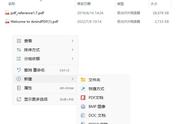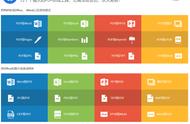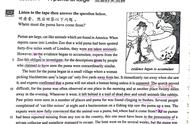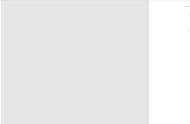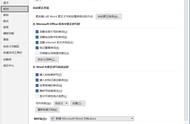如何把图片做成pdf文件?这个问题是很多小伙伴一直关心的问题!在工作中总会遇到一些尺寸不一的各种图片,这些图片在传播和浏览起来一张一张的操作会很不方便,其实在业界流传着一种处理办法,就是把图片转换成PDF文件,这样不仅解决了图片数量多的问题,还便于传送给他人,也减小了图片所占用的内存。
把图片做成PDF文件的方法也不是固定唯一的,但是每种方法转化出来的效果确是有差别的,有的方法操作起来比较慢,有的方法转换出来的PDF文件因图片被压缩,导致画质不清晰,甚至还会影响图片上的一些重要文字信息。所以我们要选择一个既能快速又能保证转换后图片的清晰度不受影响的方法来操作。很多小伙伴会问,有这样的方法吗?那回答是肯定的,下面小编就为大家来演示如何快速而清晰的把图片做成PDF文件,希望可以帮助大家。
借助的PDF工具:优速PDF工厂
工具下载地址:https://download.yososoft.com/YSPdf/YSPdf_TTY.exe

把图片做成pdf文件的步骤:
步骤1、打开电脑上安装好的“优速PDF工厂”软件工具,在软件的首页选择【文件转PDF】选项,这里可以实现好几种文件转成PDF格式,当然也有图片转PDF功能。

步骤2、在文件转PDF功能区域选择【图片转PDF】功能;然后点击【添加文件】按钮,批量选中要转PDF的图片上传到软件中。

步骤3、软件设计的非常人性化,支持全部合并成一个PDF文件分别转换成单一的PDF文件,如果需要合成一个,点击“是”,相反点击“否”。然后在软件右上方设置输出目录文件夹,转换成的PDF文件会保存在这里。

步骤4、最后大家通过点击【开始转换】按钮来实现图片转PDF的操作,软件转换速度很快,一小会之后软件就会弹出输出文件夹,说明转换完成,大家可以查看保存在里面的PDF文件。

步骤5、从上面的处理结果可以看到,我们已经成功的将4张图片合并做成了一个pdf文件。

如何把图片做成PDF文件其实一点都不难,大家记住这个转换的技巧就是找工具,现如今很多办公技巧都是通过软件工具来实现的,软件自身的性能就是决定工作效率高低的关键因素,所以那些好用的软件工具从来不会缺少使用它的用户,比如优速PDF工厂,它的用户越来越多,因为是真好用!好了,今天我们就说到这里吧,如果有需要转化方法的同学不妨现在就行动起来。